axure锁定图层的方法
时间:2023-05-30 15:55:44作者:极光下载站人气:16
axure是一款可以帮助小伙伴制作原型导图的软件,这款软件的专业性是非常高的,在该软件中有很多的编辑工具可以进行使用,并且在编辑页面中还可以进行很多组件的添加,我们可以新建多个页面,之后你可以在新建的页面中进行不同组件的添加,有的小伙伴为了更好的管理自己添加的组件,于是会将一些暂时不使用的组件项目进行锁定操作,但是同样也有一些小伙伴还不知道锁定图层这个功能在哪里操作,那么小编就来给大家讲解一下如何使用axure锁定图层的具体操作方法吧,如果你需要的情况下可以看看方法教程,希望对大家有所帮助。
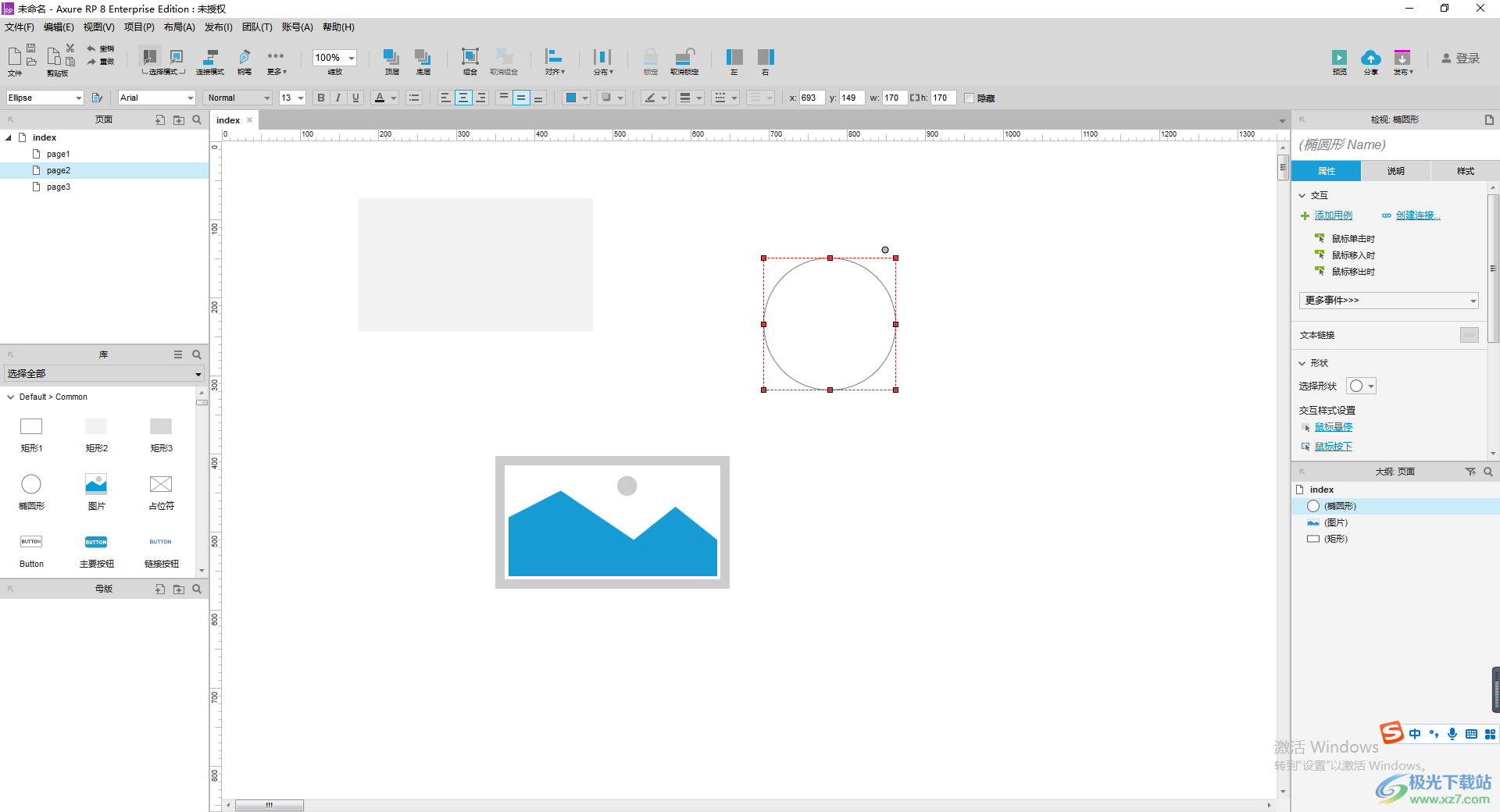
方法步骤
1.将我们下载好的axure软件双击打开,进入到编辑页面中,在左侧你可以新建多个页面,之后在不同的页面上进行组件的添加。
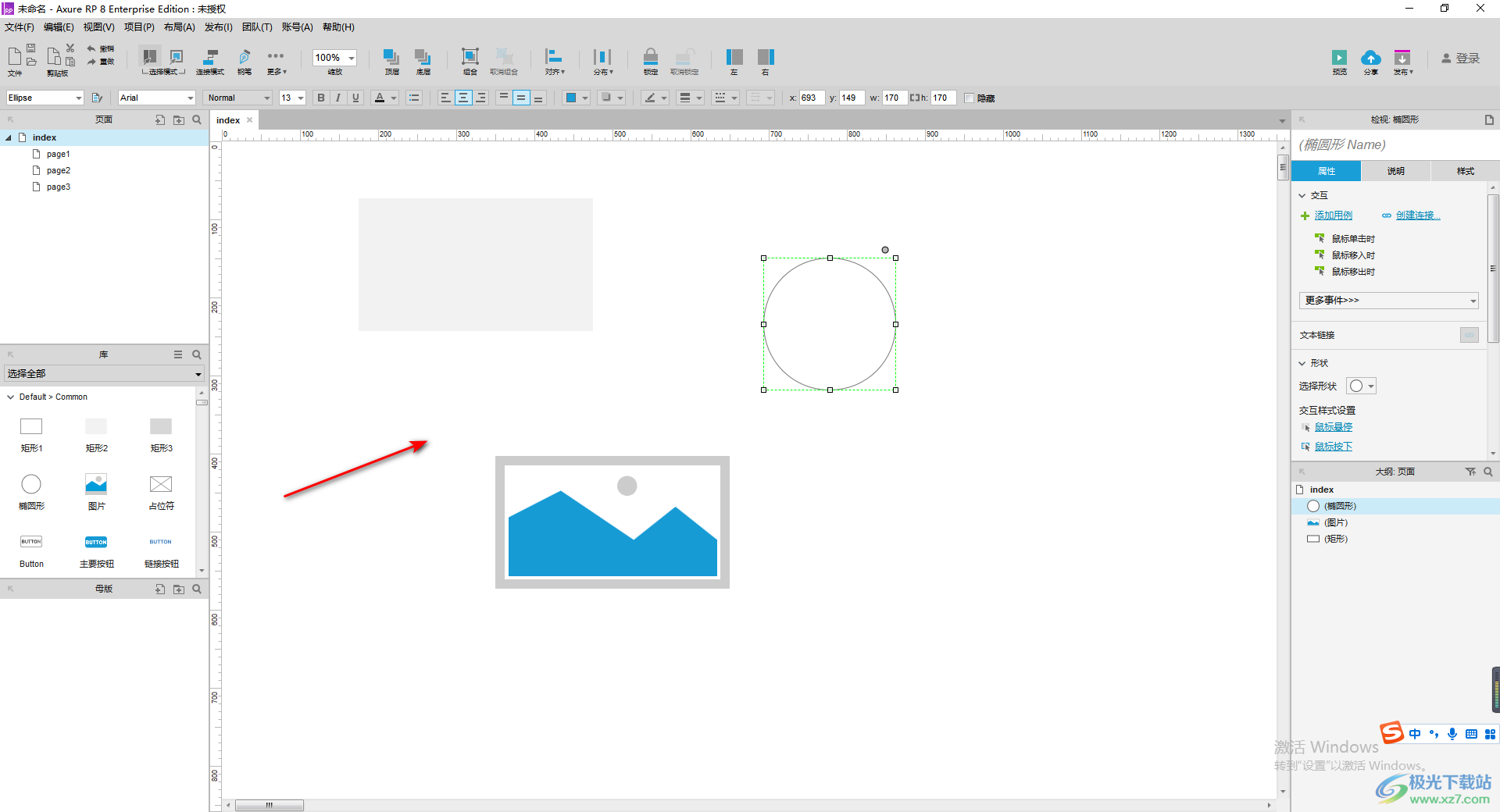
2.添加好之后,比如我们在左侧选择第二个页面进行锁定,选择左侧的第二个页面,那么画布上同样会将在第二个页面的相关组件进行选择好,之后点击页面顶部的【布局】选项按钮。
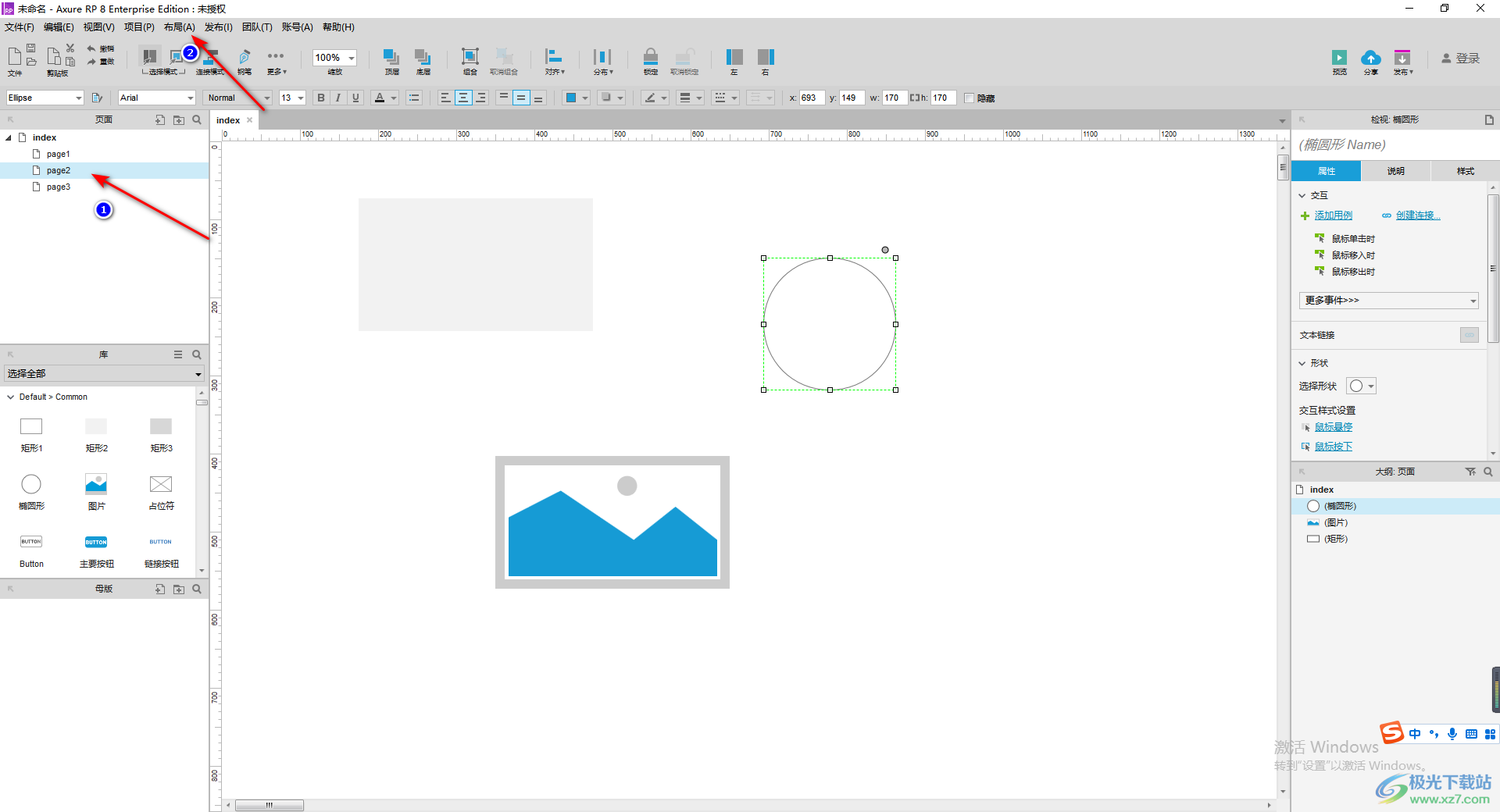
3.随后就可以将布局下的一些功能选项打开,在这里我们就可以看到有一个【锁定】的功能选项,我们将锁定的子选项点击打开。
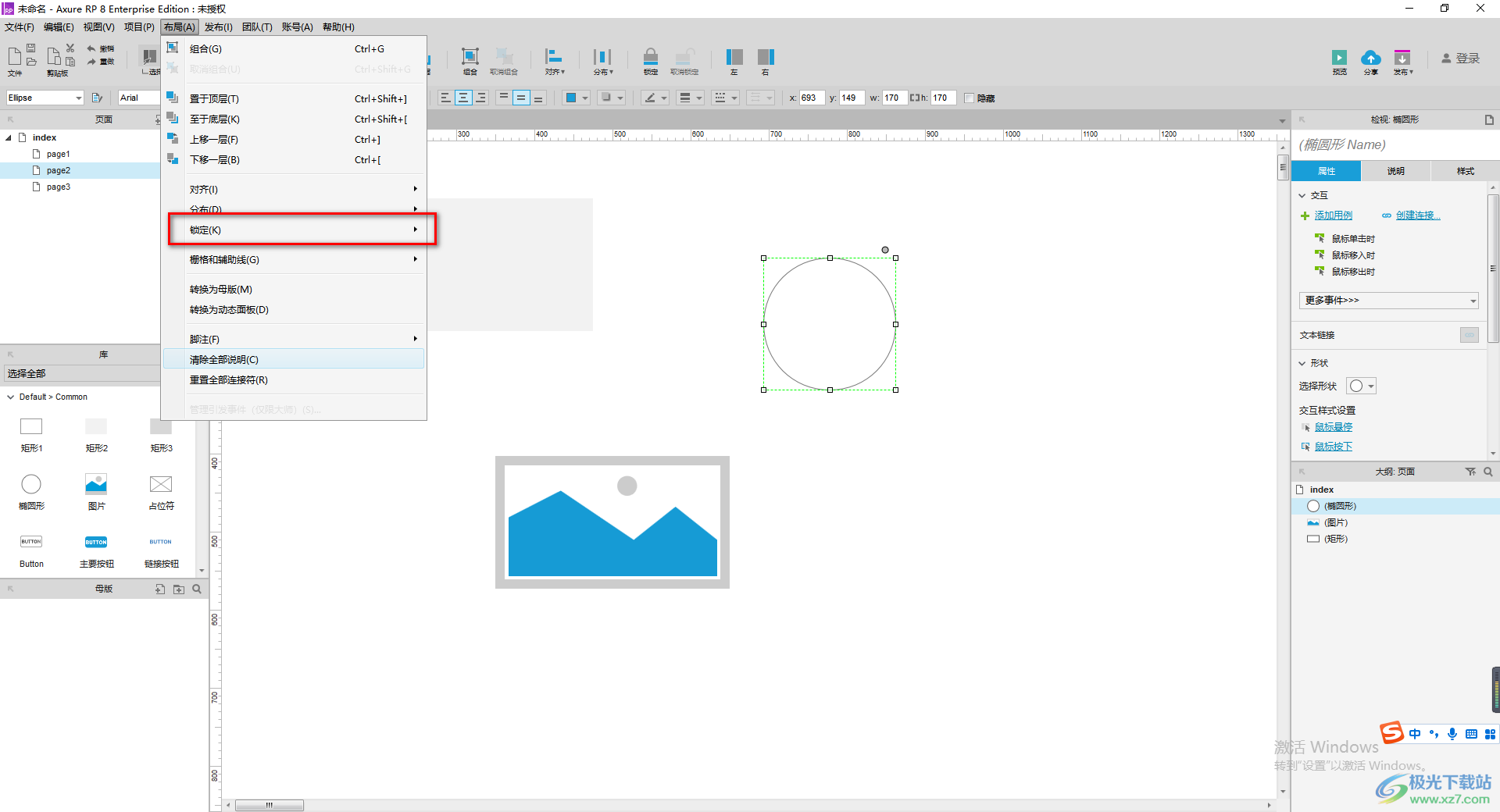
4.在打开的子选项中直接选择【锁定位置和尺寸】选项即可进行锁定操作,你可以看到在该选项后面有一个快捷键,你可以通过Ctrl+k快捷键进行锁定选定的图层。
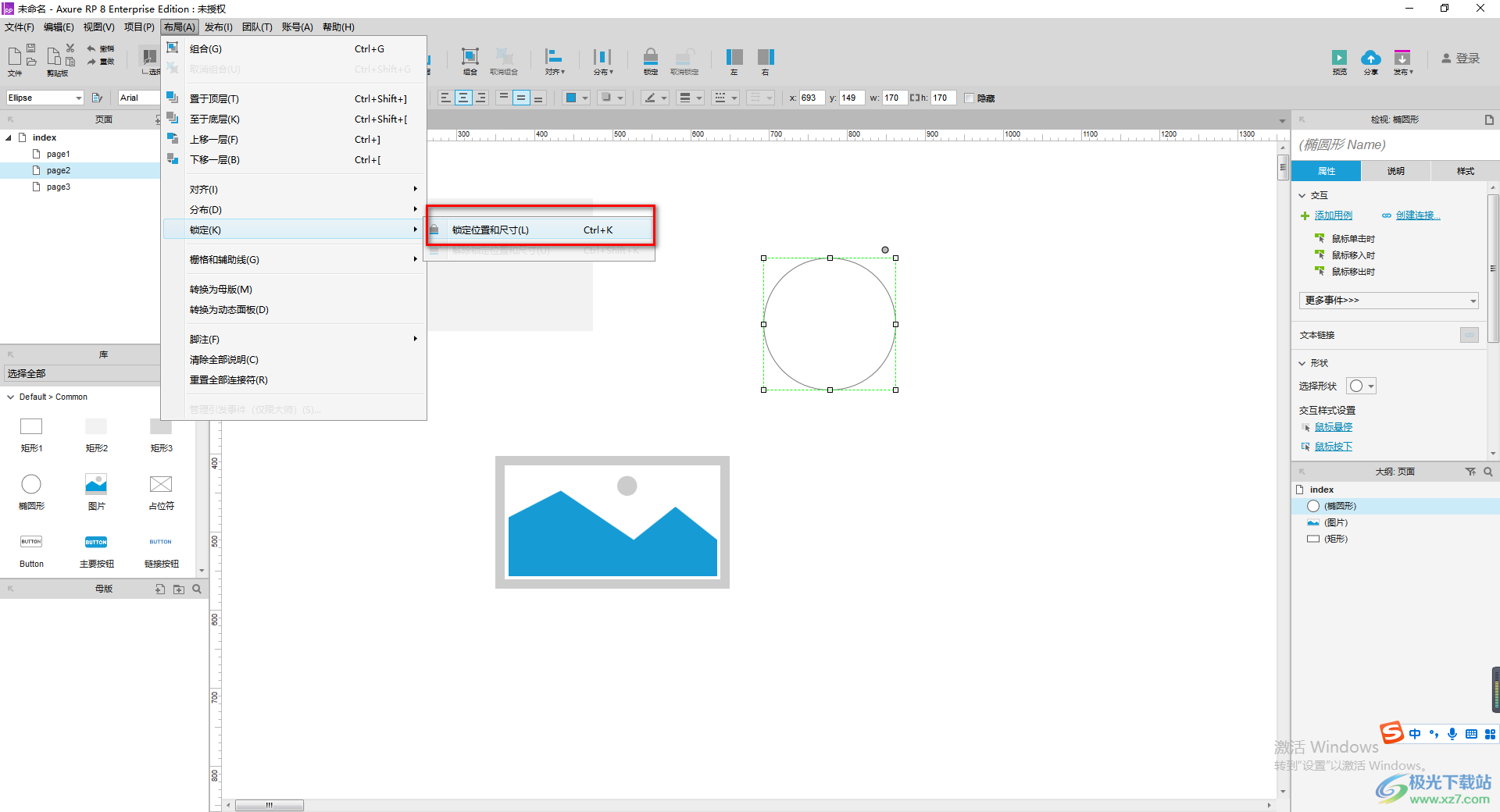
5.锁定之后,你可以看到我们刚刚选中的页面中的组件已经从刚刚的绿色虚线变成了现在的红色虚线了,说明已经锁定了。
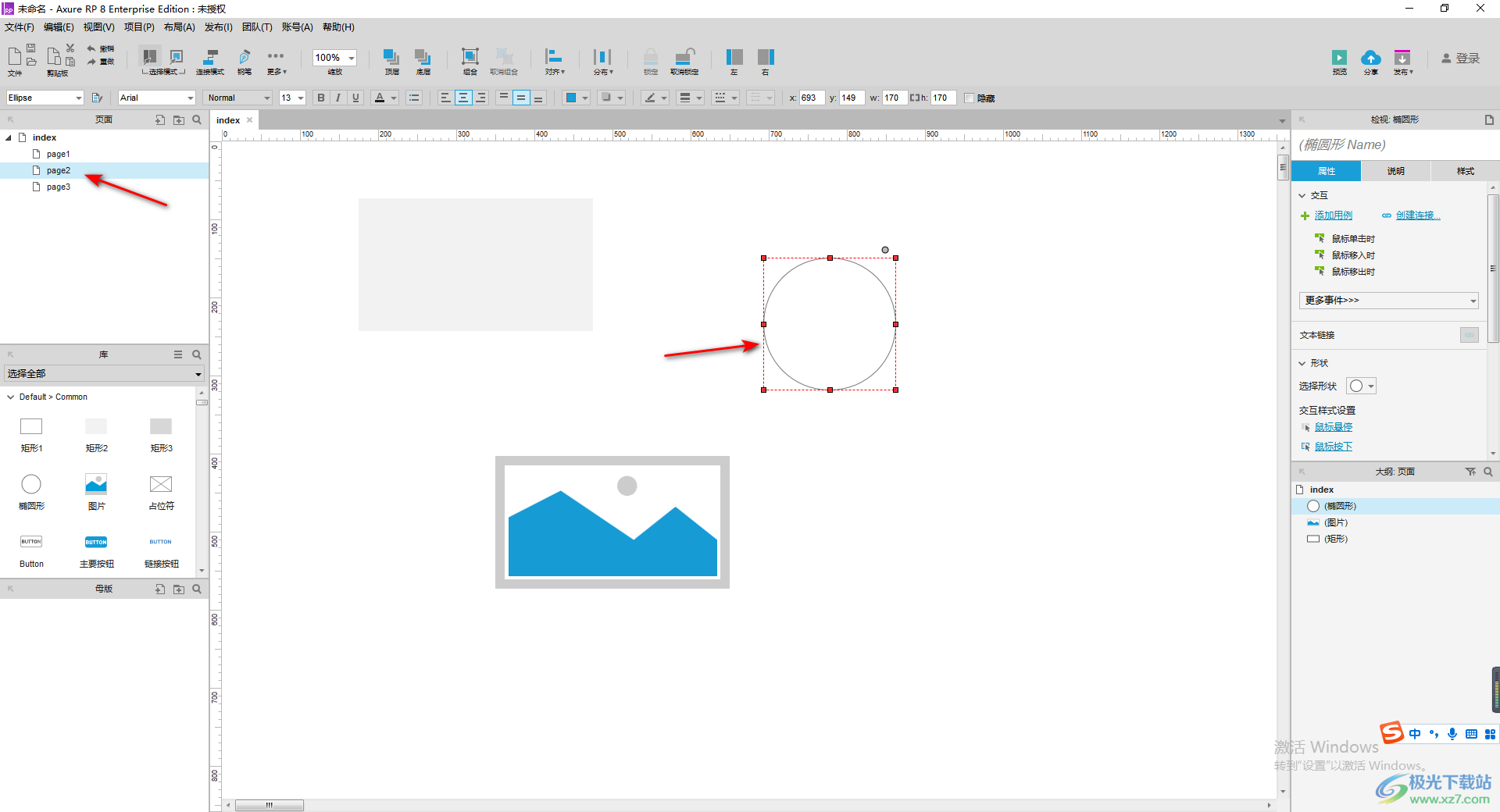
6.如果你想要将其取消锁定的话,那么我们可以直接在页面上方的工具栏中点击【取消锁定】按钮即可取消,平常你也可以在这里进行图层的快速锁定操作。
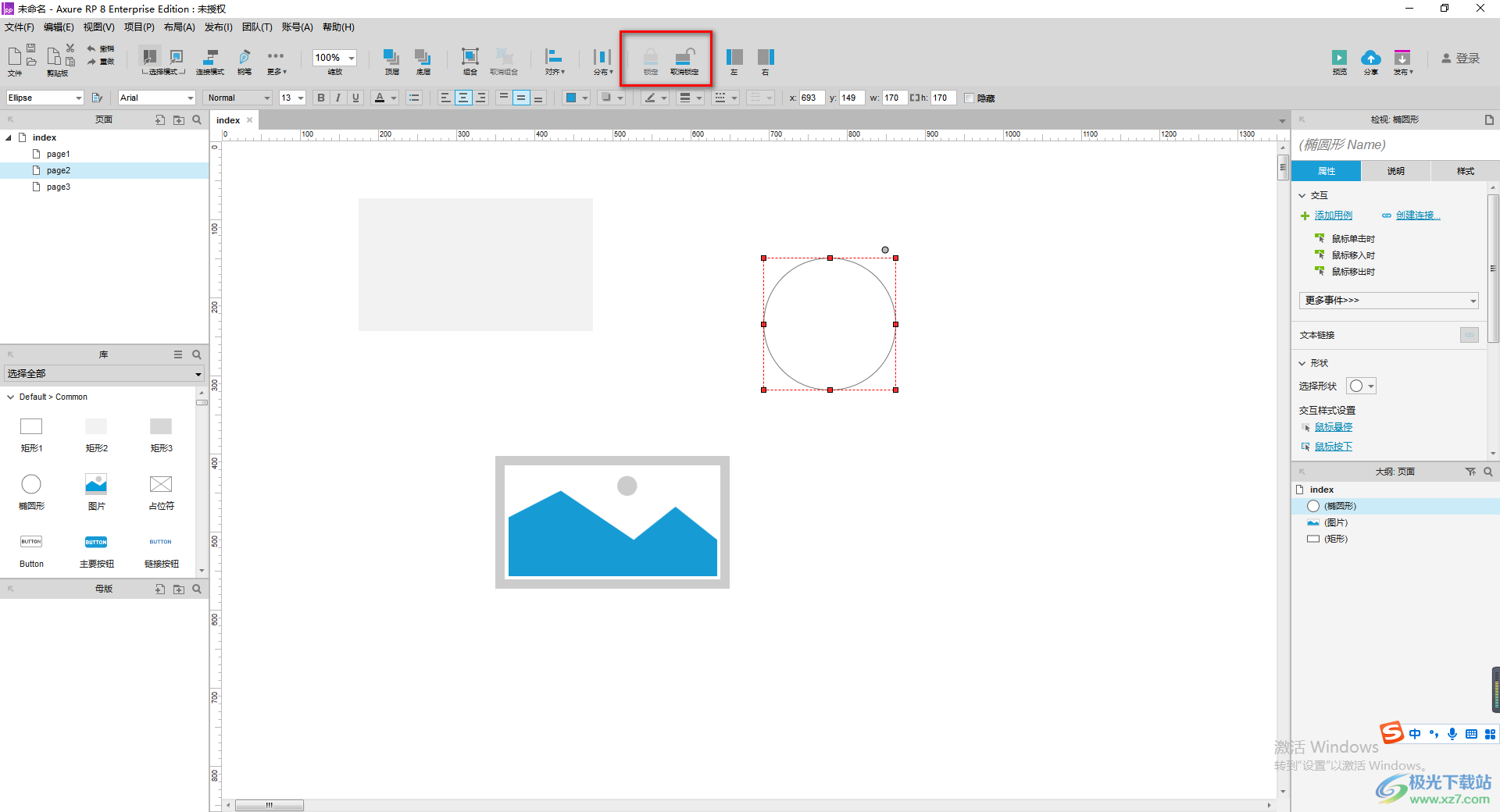
以上就是关于如何使用axure锁定图层的具体操作方法,当你在axure中新建了多个页面之后,在不同的页面中会编辑出不同的元素组件,为了更好的管理,你可以将一些不需要的内容进行锁定即可,感兴趣的小伙伴可以按照上述方法来操作试试。


网友评论